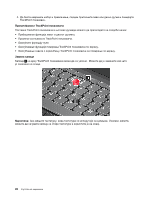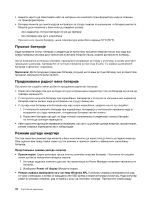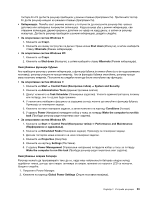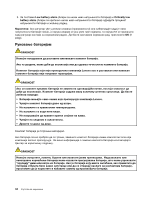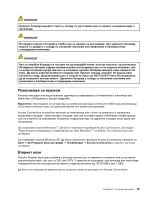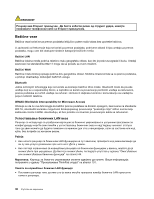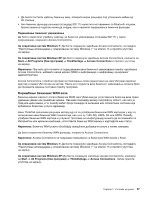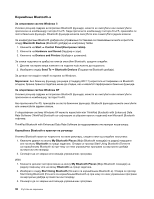Lenovo ThinkPad X130e (Serbian Latin) User Guide - Page 51
тастера Fn+F4 да бисте рачунар пребацили у режим спавања приправности. Притисните тастер
 |
View all Lenovo ThinkPad X130e manuals
Add to My Manuals
Save this manual to your list of manuals |
Page 51 highlights
Fn+F4 Fn Windows 7: 1 2 Shut down Hibernate Windows XP: 1 2 Shut down Hibernate Windows 7: 1 Start ➙ Control Panel System and Security. 2 Administrative Tools 3 Task Scheduler 4 5 Conditions 6 Power Wake the computer to run this task Windows XP: 1 Start ➙ Control Panel Performance and Maintenance 2 Scheduled Tasks 3 4 Properties 5 Settings 6 Power Management Wake the computer to run this task LCD 1 Power Manager. 2 Global Power Settings Poglavlje 2 33

тастера Fn+F4 да бисте рачунар пребацили у режим спавања (приправности). Притисните тастер
Fn да би рачунар изашао из режима спавања (приправности).
•
Хибернација.
Помоћу овог режима можете у потпуности да искључите рачунар без чувања
датотека или затварања покренутих апликација. Када рачунар уђе у режим хибернације, све
отворене апликације, директоријуми и датотеке се чувају на хард диску, а затим се рачунар
искључује. Да бисте рачунар пребацили у режим хибернације, урадите следеће:
•
За оперативни систем Windows 7:
1. Кликните на
Старт
.
2. Кликните на ознаку за троугао са десне стране иконе
Shut down
(Искључи), а затим изаберите
ставку
Hibernate
(Режим хибернације).
•
За оперативни систем Windows XP:
1. Кликните на
Старт
.
2. Кликните на
Shut down
(Искључи), а затим изаберите ставку
Hibernate
(Режим хибернације).
Омогућавање функције буђења
Ако пребаците рачунар у режим хибернације, а функција буђења је онемогућена (што је подразумевана
поставка), рачунар уопште не троши енергију. Ако је функција буђења омогућена, рачунар троши
малу количину енергије. Поступите на следећи начин да бисте омогућили ову функцију:
•
За оперативни систем Windows 7:
1. Кликните на
Start
➙
Control Panel (Контролна табла)
➙
System and Security
.
2. Кликните на
Administrative Tools
(Административне алатке).
3. Двапут кликните на
Task Scheduler
(Планирање задатака). Унесите администраторску лозинку
или потврду, ако то од вас буде тражено.
4. У левом окну изаберите фасциклу са задацима за коју желите да омогућите функцију буђења.
Приказују се планирани задаци.
5. Кликните на неки планирани задатак, а затим кликните на картицу
Conditions
(Услови).
6. У одељку
Power
(Напајање) потврдите избор у пољу за потврду
Wake the computer to run this
task
(Пробуди рачунар ради покретања овог задатка).
•
За оперативни систем Windows XP:
1. Кликните на
Start
➙
Control Panel (Контролна табла)
➙
Performance and Maintenance
(Перформансе и одржавање)
.
2. Кликните на
Scheduled Tasks
(Планирани задаци). Приказују се планирани задаци.
3. Десним тастером миша кликните на неки планирани задатак.
4. Кликните на
Properties
(Својства).
5. Кликните на картицу
Settings
(Поставке).
6. У одељку
Power Management
(Управљање напајањем) потврдите избор у пољу за потврду
Wake the computer to run this task
(Пробуди рачунар ради покретања овог задатка).
Омогућавање аларма батерије
Рачунар можете да програмирате тако да се, када ниво напуњености батерије опадне испод
одређеног нивоа, догоде три ствари: активира се аларм, прикаже се порука и LCD се искључи.
Урадите следеће:
1. Покрените Power Manager.
2. Кликните на картицу
Global Power Settings
(Опште поставке напајања).
Poglavlje 2. Употреба рачунара
33